此設備不存在(代碼 24):如何修復

我們的許多讀者都遇到過此設備不存在、工作不正常或未安裝其所有驅動程序。(代碼 24)在設備管理器中。這是 Windows 的一個小錯誤,您可以使用我們下面的解決方案立即修復。
為什麼我會看到此設備不存在(代碼 24)錯誤?
出現此錯誤的原因有很多,但我們將在下面突出顯示最重要的原因:
- 安裝不當——您嘗試使用的設備沒有正確安裝,可能是因為您或系統加載了錯誤的驅動程序。
- 有問題的驅動程序– 如果您安裝了不兼容的驅動程序或您已有的驅動程序已損壞,您將收到此設備不存在(代碼 24)錯誤。
- 設備已移除– 移除設備後,您仍然安裝了驅動程序,但係統無法檢測到該設備。正確卸載它可以解決此問題。
- 設備出現故障或連接不當——如果電纜或設備本身損壞,它將顯示為斷開連接。但是,有時它只是沒有完全插入。
現在我們知道這個問題的根源是什麼,讓我們快速解決這個問題。
如何修復此設備不存在(代碼 24)錯誤?
在開始調整 PC 上的軟件之前,請從列表中交叉檢查這些方法:
- 確保設備已正確連接到您的計算機。如果可能,請在另一台機器上測試設備以排除故障問題。
- 如果您刪除了設備並且不再使用它,請確保您也從設備管理器中將其卸載。
- 安裝最新的 Windows 更新。
- 重新啟動 PC 並查看問題是否再次出現。
如果這些先決條件措施未能解決問題,請開始執行以下解決方案。
1.更新或重裝驅動
- 右鍵單擊“開始”按鈕並選擇“設備管理器”。
- 找到出現 Code 24 錯誤的設備,右鍵單擊它並選擇更新驅動程序。
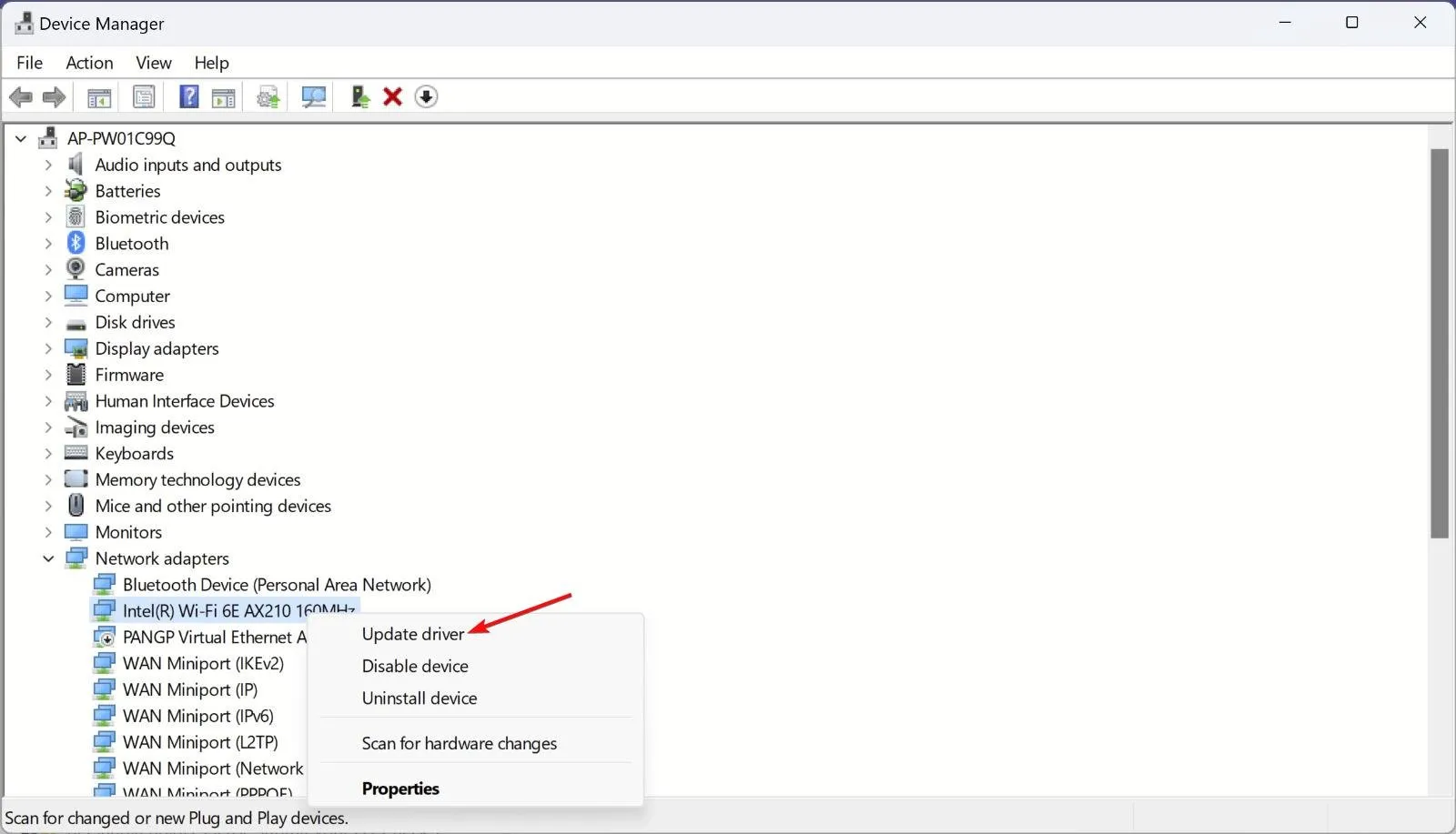
- 選擇自動搜索驅動程序。

- 如果有任何新的驅動程序可用,系統將安裝它。
- 檢查問題是否解決,如果沒有解決,請再次執行解決方案,並在步驟 2 中選擇卸載設備。

- 現在,拔下設備(如果可能),重新啟動 PC,然後重新插入建議。系統將檢測到它並為其安裝驅動程序。
如果系統找不到適合您設備的驅動程序,請訪問製造商的網站並為您的系統下載合適的驅動程序。
這個流行的工具將首先掃描您的整個系統以查找過時的驅動程序,從而通過單擊自動更新它們。
2. 執行 SFC 和 DISM 掃描
- 單擊任務欄上的搜索按鈕,鍵入 cmd,然後選擇以管理員身份運行以使用完全權限啟動命令提示符。
- 鍵入以下命令並按Enter 以運行它:
sfc /scannow
- 等待掃描完成,然後粘貼以下命令並按Enter 開始 DISM 掃描:
DISM /Online /Cleanup-Image /Restorehealth
SFC 和 DISM 掃描將修復系統文件和驅動器的任何潛在問題。
如果您有任何問題或建議,請將其留在下面的評論部分。



發佈留言